Как запустить Инженерную станцию Xerox 8825 на Windows 7?
Xerox 8825 уже динозаврик, но ничего, пробуем подключить и настроить.

Что имеем:
Инженерную станцию Xerox 8825, к которой драйвера заканчиваются на поддержке Windows XP x86.
Задача:
Подключить инженерную станцию к ОС Windows 7 x64 через сеть.
Добавляем принтер:
Заходим в "Устройства и принтеры" (полный путь: "Панель управления" - "Оборудование и звук" - "Устройства и принтеры")
Выбираем "Добавить локальный принтер"
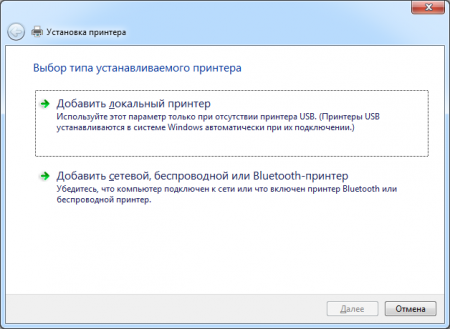
Выбираем "Создать новый порт" из списка находим "Standart TCP/IP Port" нажимаем "Далее"
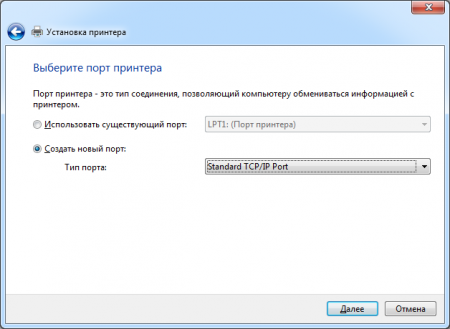
Вводим IP-адрес или сетевое имя нашей инженерки (Инженерной станции Xerox 8825) в поле "Имя или IP-адрес", в моем случае это 192.168.1.1. "Имя порта" заполняется автоматически - не принципиально. Жмем "Далее".
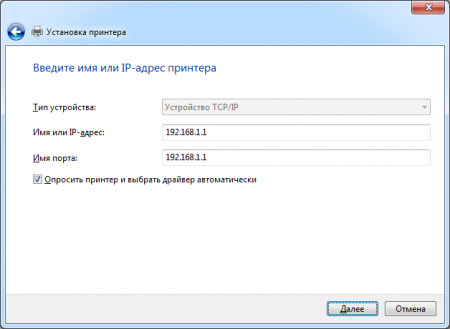
Идет поиск ...
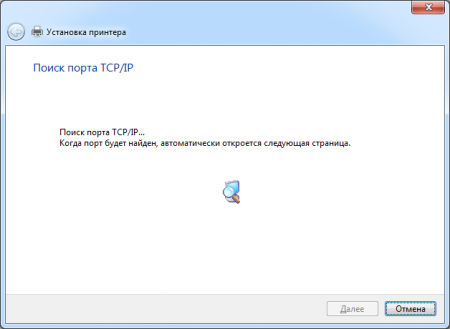
Выбираем "Обычное" (Generic Network Card) и жмем "Далее"
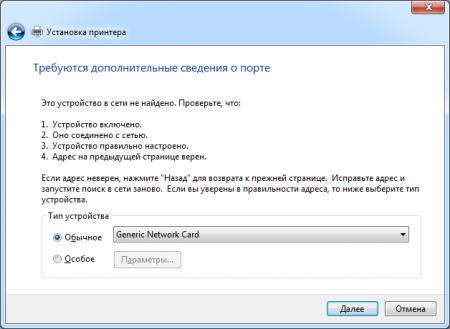
ОС хочет что-то найти ...
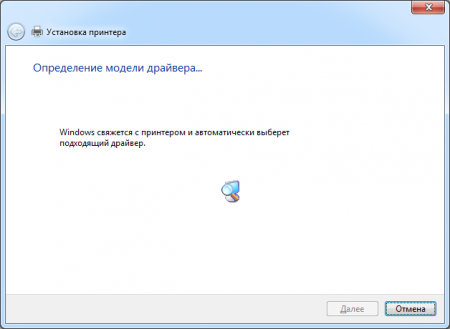
Но ничего не находит и предлагает выбрать из списка, можно не тратить времени, в списке не найдете то, что нам нужно.
Жмем "Установить с диска..."
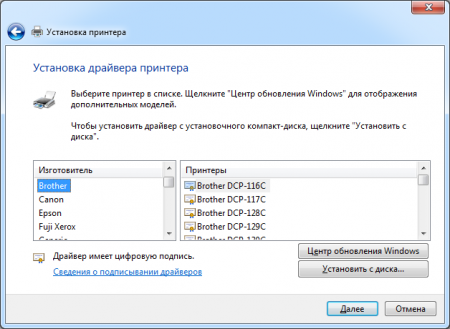
"Обзор..."
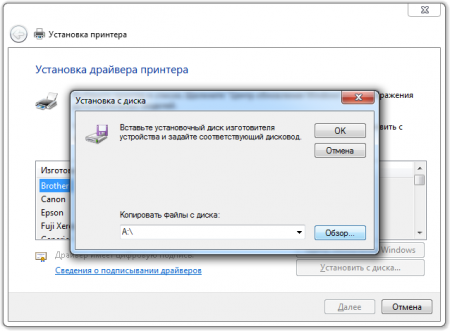
А вот тут начинается самое интересное, Вам необходимо скачать архив с драйверами от Xerox 510. При выборе драйвера указать файл Accxes_510.inf нажать "Открыть"
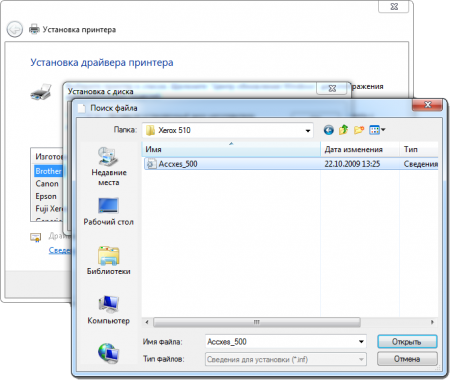
Пусть к файлу драйвера у Вас может отличаться, нажать "ОК"
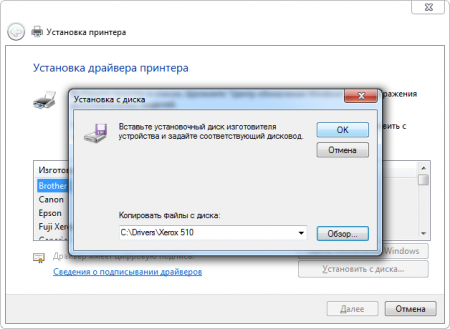
"Далее"
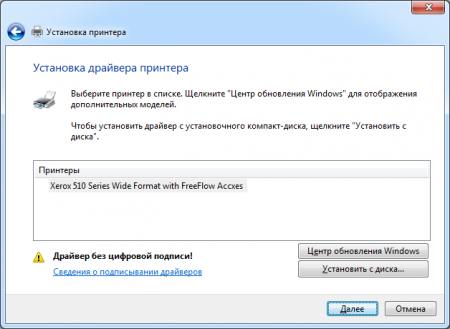
Тут мы принтер переименуем с "Xerox 510 Series Wide Format with FreeFlow Accxes" в подходящее название "Xerox 8825"
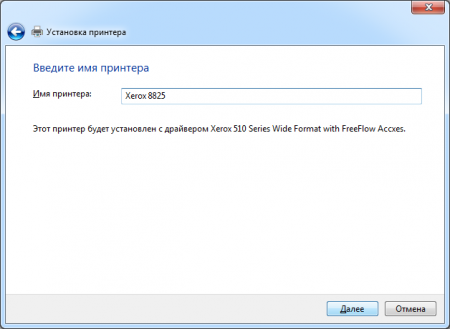
Выбираем "Все равно установить этот драйвер"
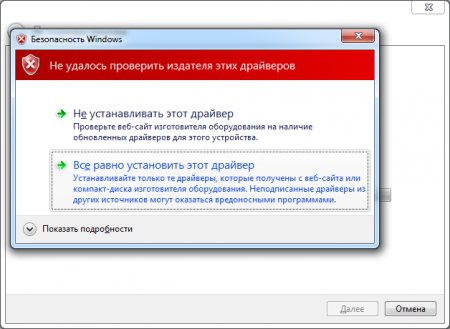
Процесс идет ...
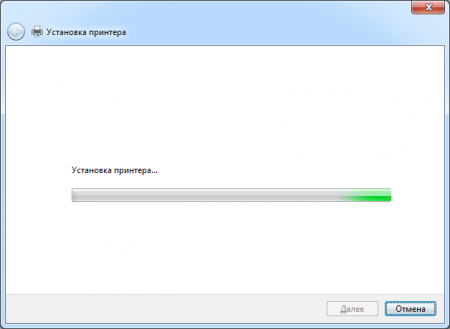
Если необходимо открываем общий доступ, мне этого не было нужно, задача была просто установить. Так что выбираем "Нет общего доступа к этому принтеру" и нажимаем "Далее"
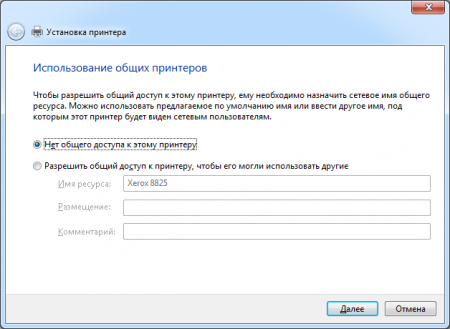
Если нужно использовать по умолчанию, ставьте птичку "Использовать этот принтер по умолчанию".
В моем случае был другой принтер, на который гоняли А4 и А3 - вот он был по умолчанию.
"Печать пробной страницы" не сработает, еще не вся настройка, вкусное впереди ;)
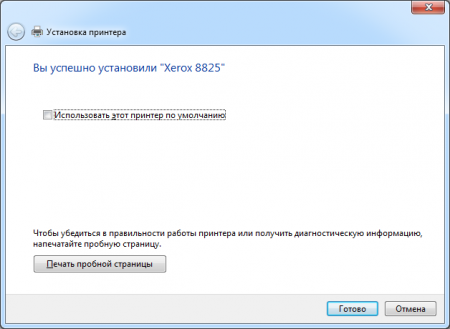
Настройка:
Двойным кликом по принтеру из "Устройства и принтеры" (полный путь: "Панель управления" - "Оборудование и звук" - "Устройства и принтеры") выбираем наш только что установленный "Xerox 8825", заходим "Принтер" - "Свойства"
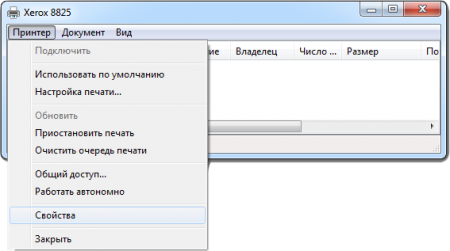
Заходим во вкладку "Порты" выбираем наш порт и нажимаем "Настроить порт..."
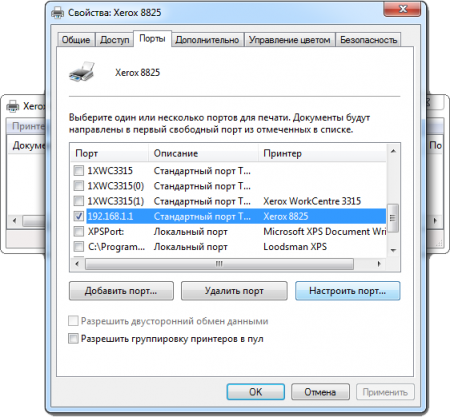
Нам необходимо поменять "Параметры RAW Номер порта:" с 9100 на 2000
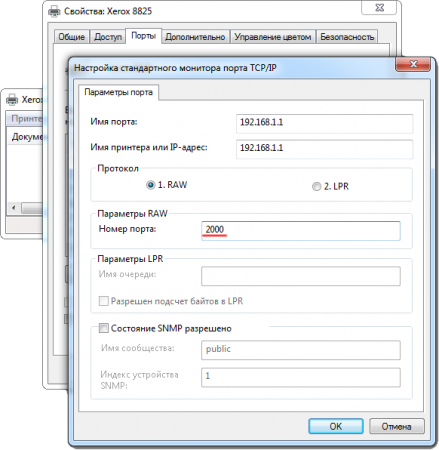
Установка принтера на этом закончена, поздравляю, у Вас установлен принтер, который по сути не должен работать на Вашей ОС.
Авторская статья OnlyAll.ru

Что имеем:
Инженерную станцию Xerox 8825, к которой драйвера заканчиваются на поддержке Windows XP x86.
Задача:
Подключить инженерную станцию к ОС Windows 7 x64 через сеть.
Добавляем принтер:
Заходим в "Устройства и принтеры" (полный путь: "Панель управления" - "Оборудование и звук" - "Устройства и принтеры")
Выбираем "Добавить локальный принтер"
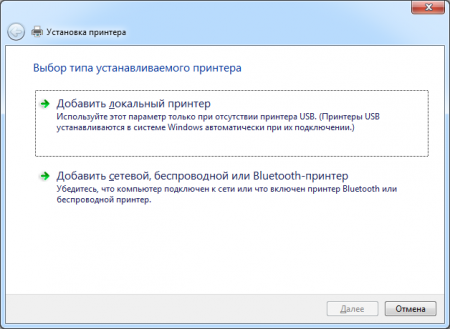
Выбираем "Создать новый порт" из списка находим "Standart TCP/IP Port" нажимаем "Далее"
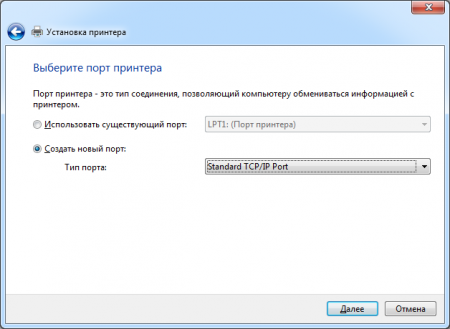
Вводим IP-адрес или сетевое имя нашей инженерки (Инженерной станции Xerox 8825) в поле "Имя или IP-адрес", в моем случае это 192.168.1.1. "Имя порта" заполняется автоматически - не принципиально. Жмем "Далее".
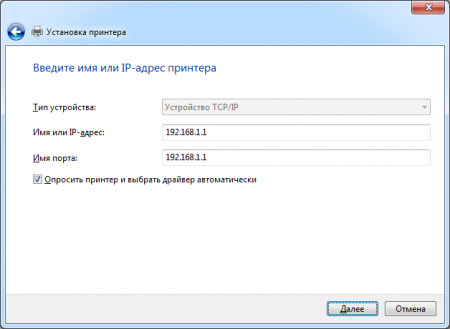
Идет поиск ...
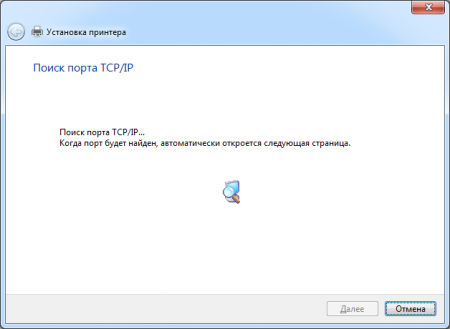
Выбираем "Обычное" (Generic Network Card) и жмем "Далее"
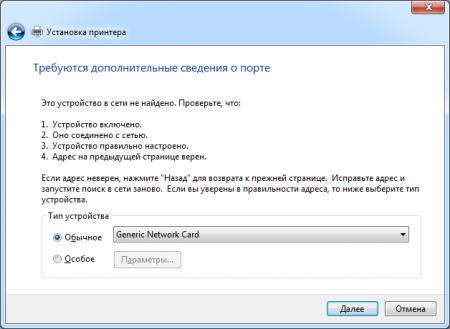
ОС хочет что-то найти ...
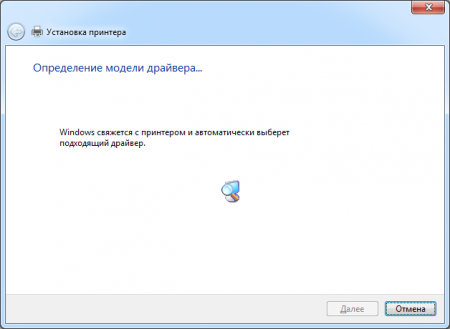
Но ничего не находит и предлагает выбрать из списка, можно не тратить времени, в списке не найдете то, что нам нужно.
Жмем "Установить с диска..."
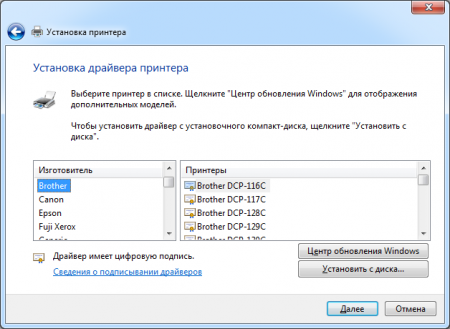
"Обзор..."
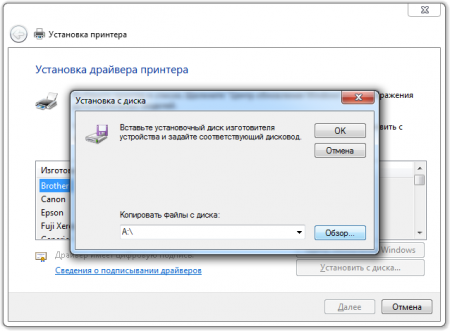
А вот тут начинается самое интересное, Вам необходимо скачать архив с драйверами от Xerox 510. При выборе драйвера указать файл Accxes_510.inf нажать "Открыть"
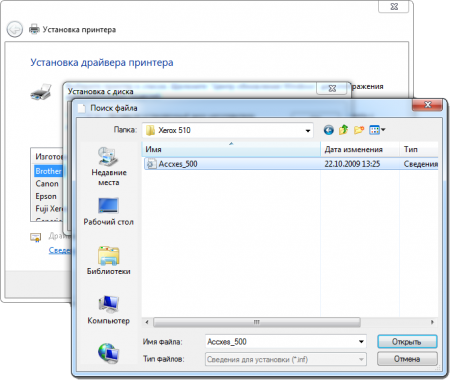
Пусть к файлу драйвера у Вас может отличаться, нажать "ОК"
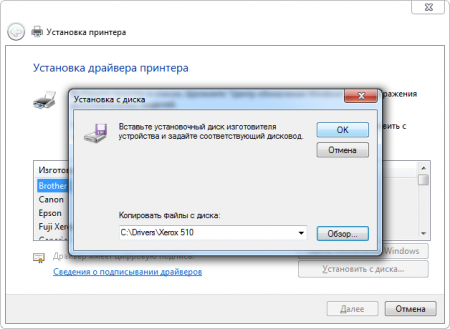
"Далее"
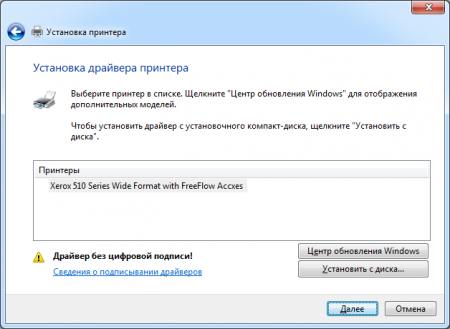
Тут мы принтер переименуем с "Xerox 510 Series Wide Format with FreeFlow Accxes" в подходящее название "Xerox 8825"
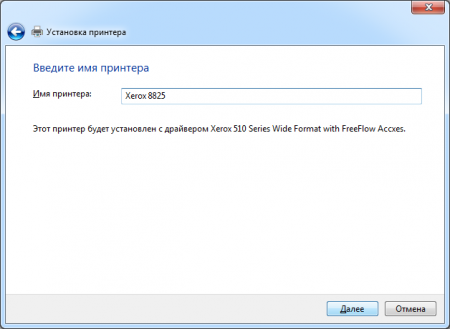
Выбираем "Все равно установить этот драйвер"
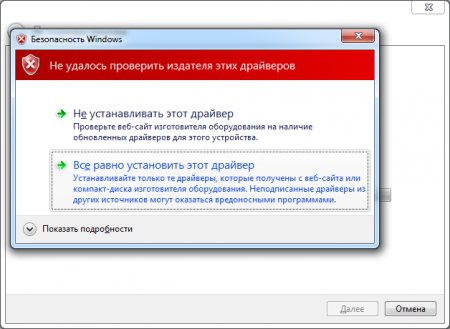
Процесс идет ...
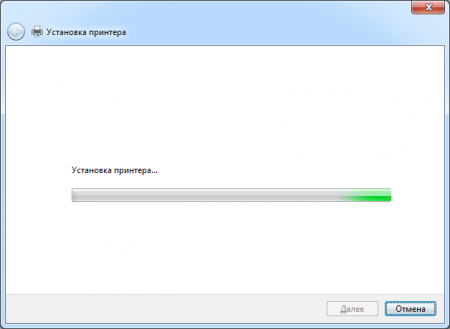
Если необходимо открываем общий доступ, мне этого не было нужно, задача была просто установить. Так что выбираем "Нет общего доступа к этому принтеру" и нажимаем "Далее"
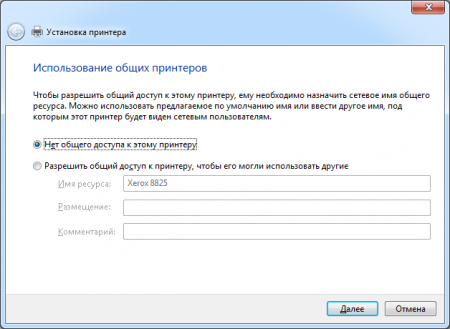
Если нужно использовать по умолчанию, ставьте птичку "Использовать этот принтер по умолчанию".
В моем случае был другой принтер, на который гоняли А4 и А3 - вот он был по умолчанию.
"Печать пробной страницы" не сработает, еще не вся настройка, вкусное впереди ;)
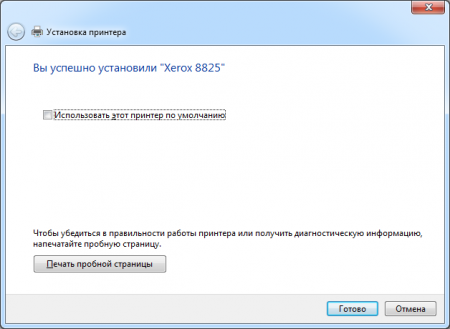
Настройка:
Двойным кликом по принтеру из "Устройства и принтеры" (полный путь: "Панель управления" - "Оборудование и звук" - "Устройства и принтеры") выбираем наш только что установленный "Xerox 8825", заходим "Принтер" - "Свойства"
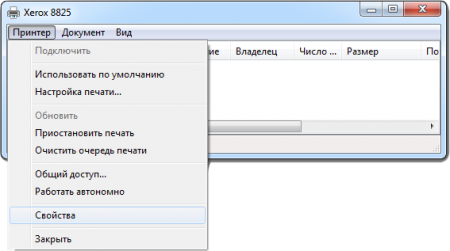
Заходим во вкладку "Порты" выбираем наш порт и нажимаем "Настроить порт..."
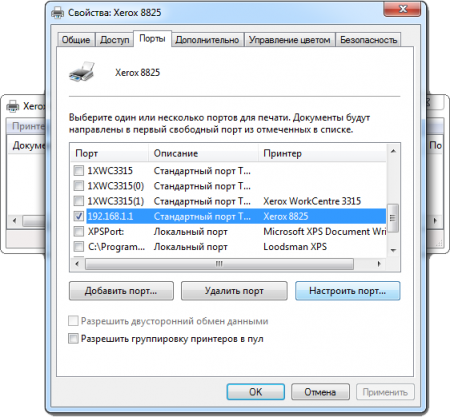
Нам необходимо поменять "Параметры RAW Номер порта:" с 9100 на 2000
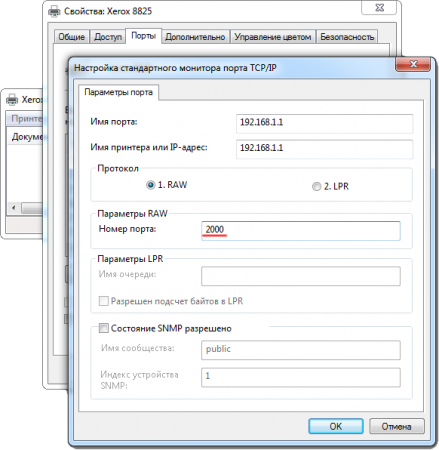
Установка принтера на этом закончена, поздравляю, у Вас установлен принтер, который по сути не должен работать на Вашей ОС.
4 149 17.01.17